Qhov wikiHow no qhia koj yuav ua li cas tsis quav ntsej WhatsApp cov lus los ntawm kev hloov pauv kev sib tham lossis xiam oob qhab nyeem cov ntawv ceeb toom. Phau ntawv qhia no yog npaj rau WhatsApp daim ntawv thov nrog lus Askiv.
Kauj ruam
Txoj Kev 1 ntawm 2: Mute Tham
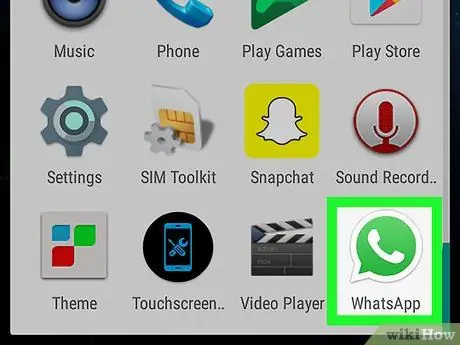
Kauj Ruam 1. Qhib WhatsApp
Cov app no muaj lub cim ntsuab thiab dawb sib tham ua npuas nrog lub xov tooj sab hauv. Cov ntawv thov no feem ntau nyob ntawm lub vijtsam hauv tsev lossis cov ntawv qhia zaub mov.
Txoj hauv kev no yuav tua cov ntawv ceeb toom los ntawm pab pawg lossis ib tus neeg sib tham. Cov lus tseem yuav nkag mus rau hauv kev sib tham, tab sis kev ceeb toom yuav tsis tshwm sim
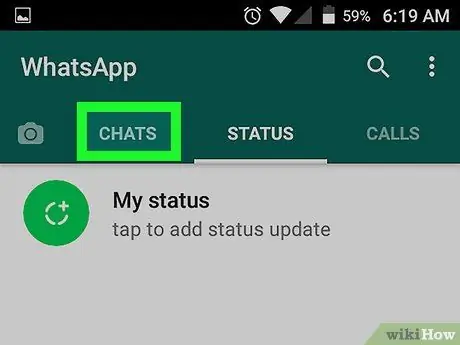
Kauj Ruam 2. Kov Sib Tham
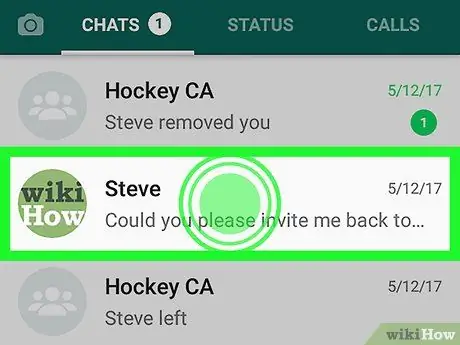
Kauj Ruam 3. Kov thiab tuav kev sib tham
Ib kab ntawm cov cim yuav tshwm nyob rau sab saum toj ntawm lub vijtsam.
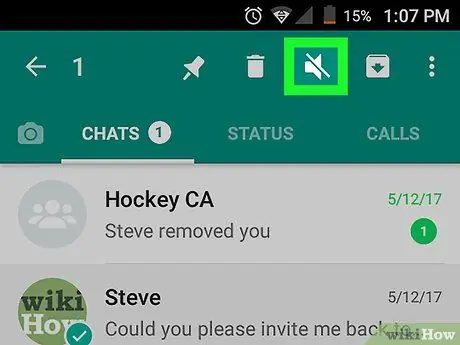
Kauj Ruam 4. Kov lub cim tsis hnov lus
Lub pob no muaj tus hais lus lub cim nrog lub ntsej muag sab saud. Lub pob no yog nyob rau sab saum toj ntawm qhov screen.
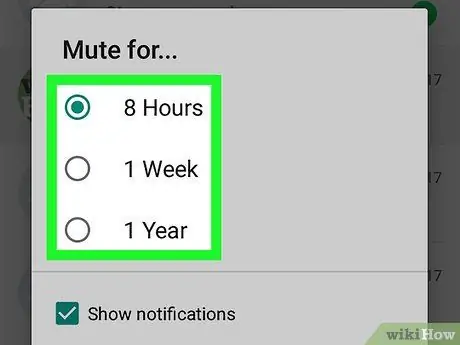
Kauj Ruam 5. Xaiv lub sijhawm
Koj yuav tsis tau txais lub suab lossis co lus ceeb toom los ntawm kev sib tham no rau lub sijhawm koj tau xaiv. Koj tuaj yeem xaiv 8 Teev, 1 lub lis piam, los yog 1 xyoos.
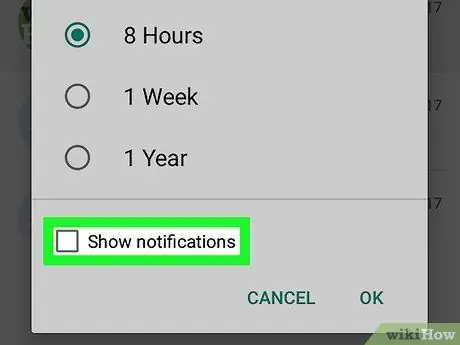
Kauj Ruam 6. Txheeb xyuas lub thawv "Qhia cov ntawv ceeb toom"
Los ntawm kev ua qhov no, koj yuav tsis tau txais kev ceeb toom ntawm lub vijtsam thaum koj tau txais cov lus tshiab los ntawm kev sib tham no.
Yog tias koj tseem xav tau txais cov ntawv ceeb toom ntawm lub vijtsam (tsis muaj suab lossis tsis muaj kev co), hla cov kauj ruam no
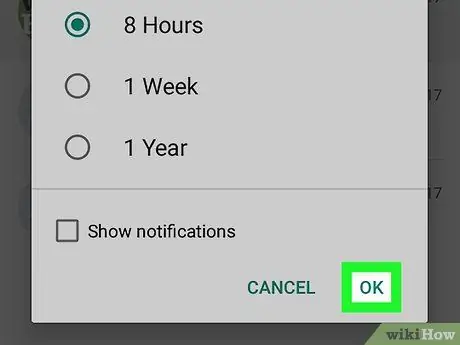
Kauj Ruam 7. Kov OK
Cov ntawv ceeb toom tam sim no kaw rau lub sijhawm xaiv. Los ntawm kev ua qhov no, koj tuaj yeem yooj yim tsis quav ntsej cov lus xa tuaj.
Koj tseem tuaj yeem pom cov lus tshiab uas tuaj los ntawm kev xaiv kev sib tham los ntawm "Chats" screen
Txoj Kev 2 ntawm 2: Disabling Nyeem Ntawv Qhia
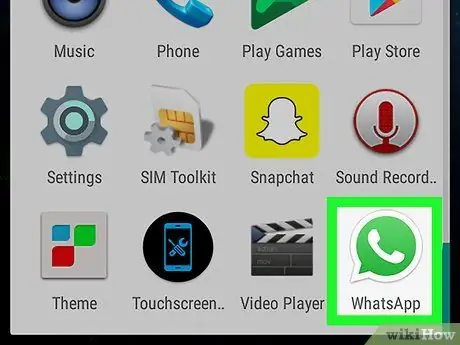
Kauj Ruam 1. Qhib WhatsApp
Cov app no muaj lub cim ntsuab thiab dawb sib tham ua npuas nrog lub xov tooj sab hauv. Cov ntawv thov no feem ntau nyob ntawm lub vijtsam hauv tsev lossis cov ntawv qhia zaub mov.
Txoj kev no tuaj yeem pab cuam tshuam qhov tshwj xeeb uas ua rau lwm tus neeg siv paub yog tias koj tau pom cov lus lossis tsis yog
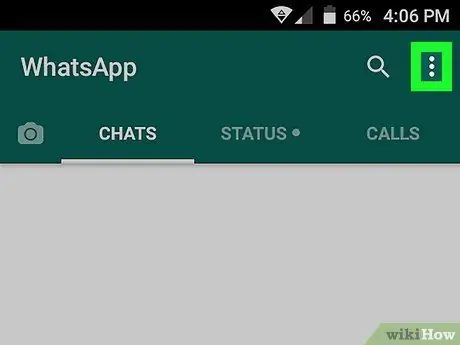
Kauj Ruam 2. Kov
Nws yog nyob rau sab xis-sab xis ntawm qhov screen.
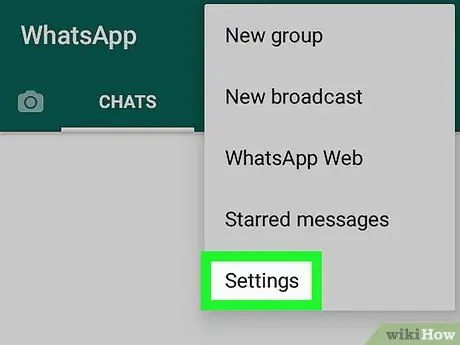
Kauj Ruam 3. Kov Chaw
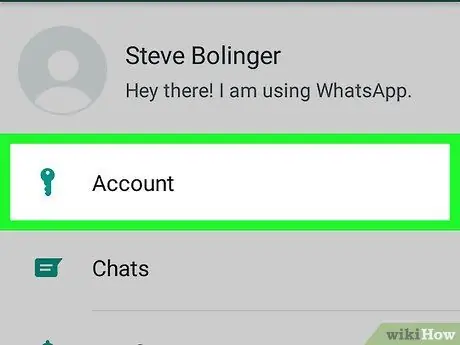
Kauj Ruam 4. Kov Cov Nyiaj
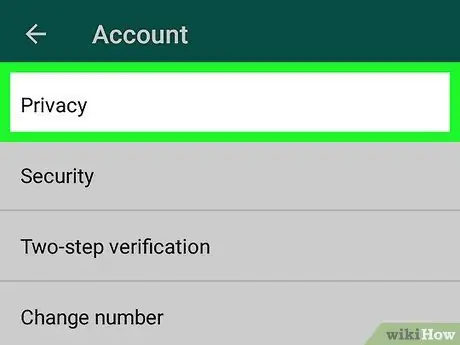
Kauj Ruam 5. Kov Tsis Pub Leej Twg Paub
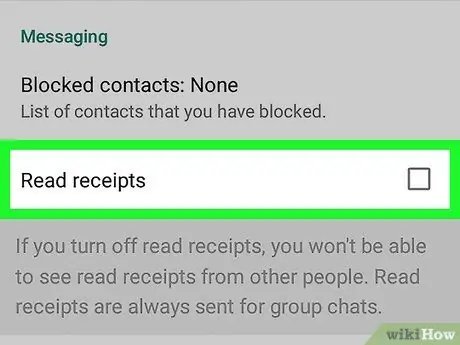
Kauj Ruam 6. Uncheck lub thawv “Nyeem cov ntawv txais nyiaj
Cov cim no nyob hauv ntu "Kev Xa Ntawv". Thaum zuam raug tshem tawm, lwm tus neeg siv yuav tsis tau txais tus zuam xiav thaum koj nyeem lawv cov lus. Koj kuj yuav tsis tau txais tus zuam xiav thaum lwm tus neeg siv nyeem koj cov lus.







